如何減少桌面窗口管理器內存使用:5 種最佳方法
已發表: 2023-01-18您是 Windows 計算機用戶並且曾經遇到過最大內存使用量問題嗎? 你知道為什麼即使沒有應用程序運行,內存也被使用到最大級別嗎? 你知道桌面窗口管理器是它的原因嗎? 您以前沒有聽說過桌面窗口管理器嗎? 那麼本文將幫助您了解它。
大多數 Windows 用戶在打開任何應用程序或使用任何軟件時都會遇到嚴重的滯後和延遲。 然後他們可能會去檢查是否有任何進程/軟件正在運行。 但是他們發現沒有進程在運行,但內存使用情況顯示為最大使用量。 為了幫助用戶減少桌面窗口管理器內存的使用,我們在本文中包含了所有可能的方式和方法。
- 相關 –如何為 Windows 11 準備硬盤
- 如何在 Windows 上的 Deep Freeze 之後恢復丟失的文件
目錄
什麼是桌面窗口管理器?
桌面窗口管理器在呈現應用程序界面或您嘗試打開/查看的窗口方面起著重要作用。 每當您打開程序時,此桌面窗口管理器都會添加透明窗口、實時任務欄縮略圖等效果。 因此,為了呈現所有這些效果,它會根據嘗試打開的應用程序消耗內存。 它將在每個 Windows 操作系統中可用,並在後台進程中自動運行。
如果您想檢查桌面窗口管理器是否在您的計算機上運行,只需打開任務管理器,然後在“Windows 進程”部分下您會找到桌面窗口管理器進程。 此 DWM 從 Windows Vista 到最新的 Windows 版本都可用。
桌面窗口管理器有什麼作用?
桌面窗口管理器是負責渲染我們在屏幕上看到的窗口、界面和其他圖形用戶界面的進程。 DWM的主要工作是維護和管理視覺元素,即興發揮視覺效果。 DWM 是我們現在以非常有吸引力的方式看到的顯示器的原因,因此在為用戶提供最佳外觀和功能方面發揮著重要作用。
為什麼我的桌面窗口管理器使用了這麼多內存?
桌面窗口管理器內存使用率高的原因有很多,下面列出了其中一些。
- 一次運行更多應用程序:正如我們所知,DWM 負責管理每個窗口的視覺效果,它需要一些存儲來處理所有這些效果。 因此,當您一次使用更多應用程序時,將使用更多內存。
- 使用 Graphic-Rich 牆紙:是的,使用具有大量圖形內容(如動畫)或高分辨率牆紙的牆紙會使 DWM 消耗更多內存。
- 取決於您使用的顯示器: DWM 嘗試以您的顯示器支持的最高質量呈現圖像。 如果您使用的是高分辨率顯示器,則 DWM 會使用更多內存並嘗試為您提供最佳視覺輸出。
- 許多進程正在運行:如果您的設備有更多進程在後台運行,桌面窗口管理器將相應地使用更多內存。
- 打開許多瀏覽器選項卡: DWM 管理顯示中的每個可視元素,包括您打開的選項卡。 因此,對於您打開的每個選項卡,DWM 都會使用一些內存來有效地顯示它。
- 病毒或惡意軟件攻擊:如果您的設備受到任何病毒或惡意軟件的攻擊,則 DWM 將使用比正常使用更多的內存。
- 過時的圖形驅動程序:由於 DWM 的主要目的是呈現圖形用戶界面 (GUI),因此您需要使驅動程序保持最新。 否則,DWM 將使用您計算機上的更多內存。
- 相關 –將 MBR 轉換為適用於 Windows 11 的 GPT 的 7 種最佳方法
- Do Your Data Recovery Pro Review:一款全方位的 Windows 數據恢復軟件
如何重新啟動 DWM?
- 在 Windows 操作系統上啟動任務管理器(按鍵盤上的 CTRL + SHIFT + ESC) 。 然後會彈出任務管理器窗口。
- 它顯示您的計算機上運行的所有程序和進程的列表。 從該列表中找到“桌面窗口管理器” ,然後單擊它以選擇它。 右鍵單擊DWM 進程以打開選項列表。 單擊“結束任務”選項以停止 DWM。
- 同樣,右鍵單擊DWM 進程以打開選項列表。 單擊“開始”以重新啟動 DWM 進程。
如何減少桌面窗口管理器的內存使用?
有很多方法可以減少桌面窗口管理器的內存使用。 下面列出了一些減少桌面窗口管理器內存的簡單和最佳方法。
1.更換壁紙/主題

如果您在 Windows 計算機上使用高圖形主題或牆紙,請立即將其更改為淺色主題和最小牆紙。 這樣,內存的使用就會降低。

2. 明智地啟動應用程序
對於每個應用程序的視覺效果,DWM 使用內存存儲,並且隨著正在運行的應用程序數量的增加而增加。 所以,如果您覺得內存使用率很高,那麼請嘗試關閉正在運行的不需要的應用程序。
3. 保持圖形驅動程序為最新
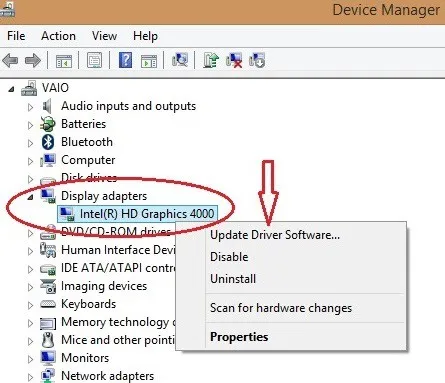
桌面窗口管理器主要與計算機的圖形用戶界面 (GUI) 一起工作。 使用過時的 GUI 驅動程序可能是內存使用率高的原因之一。 因此,請盡量使驅動器保持最新狀態以減少內存使用。
4.性能水平

如果您以高性能級別運行計算機,則 DWM 需要更多內存才能以用戶定義的性能運行程序。 因此,將性能調整到平衡水平以最小化內存使用。
5.使用殺毒軟件
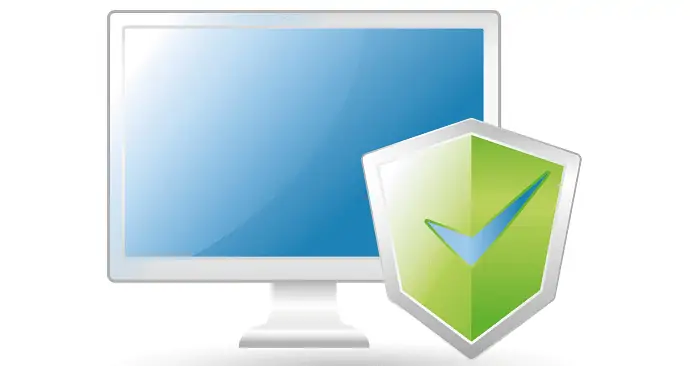
當您的計算機受到病毒或惡意軟件攻擊時,DWM 會使用比平時多得多的內存。 因此,請在您的計算機上使用最好且值得信賴的防病毒軟件,如 Avast,以降低惡意軟件攻擊的風險以及 DWM 的內存使用。
結論
按照本文中討論的簡單步驟和要點,您可以輕鬆控制和減少桌面 Windows 管理器的內存使用。 減少或限制 DWM 的內存分配會導致視覺效果、動畫等效果不佳,因此,如果您對視覺效果沒問題,請嘗試手動減少。 甚至,您還可以使用我們在本文中討論的簡單步驟來減少內存使用並提高計算機性能。
我希望本教程能幫助您了解如何減少桌面窗口管理器內存使用:5 種最佳方法。 如果您想說什麼,請通過評論部分告訴我們。 如果您喜歡這篇文章,請分享它並在 Facebook、Twitter 和 YouTube 上關注 WhatVwant 以獲取更多技術提示。
- 相關 –在 Windows 10 中永久刪除臨時文件的 4 個免費提示
- 提高計算機速度的 6 個技巧 | 加速 Windows PC (10,8.1,8,Vista,7,XP)
如何減少桌面窗口管理器內存使用:5 種最佳方法 – 常見問題解答
我可以結束 DWM 嗎?
是的,您可以通過從任務欄禁用正在運行的進程來結束 DWM。 但是在您的計算機上結束 DWM 並不是一個好主意。 通過禁用 DWM,您會看到視覺效果發生很多變化,有時它們會停止正確響應。
DWM 應該使用多少內存?
dwm.exe 內存使用率開始較低(~30 MB),隨著時間的推移累積,並可能導致系統崩潰。
如果我結束桌面窗口管理器會怎樣?
如果您選擇刪除它,您會注意到禁用桌面窗口管理器也會禁用所有 Windows 主題。 經典外觀適合某些人,但對於大多數人來說,它有點沉悶,如果您決定要還原,只需返回服務即可。
為什麼我的 ram 一直在 50%?
有時,只要應用程序在您的計算機上運行,即使您沒有在計算機上執行任何操作,內存使用量也會激增。 此外,您可以運行系統文件檢查器來驗證計算機上 Windows 系統文件的完整性,確保 Windows 上沒有損壞的文件。
